當前位置:首頁 > 幫助中心 > 惠普筆記本u盤重裝系統win10 惠普筆記本u盤重裝win10系統步驟
惠普筆記本u盤重裝系統win10 惠普筆記本u盤重裝win10系統步驟
嘿,親愛的電腦小能手!準備好了嗎?今天我要教你一招超酷的技能——使用U盤重裝系統!是不是有點興奮呢?無論你是想擺脫惠普電腦的煩人問題,還是想給它來一次全新的大改造,重裝系統都是絕佳的選擇。而且,別擔心,我會手把手教你,簡單易懂,讓你成為電腦的大魔術師!準備好了嗎?那就讓我們開始學習惠普筆記本u盤重裝win10系統步驟吧!
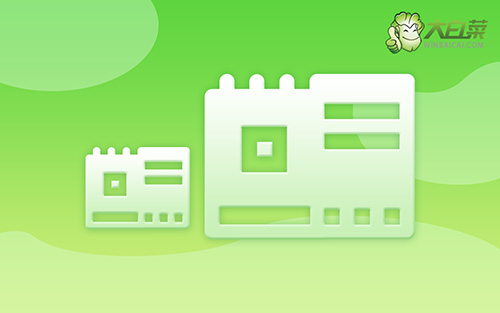
惠普筆記本u盤重裝系統win10
第一步:制作u盤winpe
1、為了安全,大家一定要選擇在官網,下載大白菜U盤啟動盤制作工具最新版。

2、解壓并打開u盤啟動盤制作工具,默認設置,點擊一鍵制作成usb啟動盤。

3、注意:制作大白菜u盤啟動盤,會先格式化清理u盤原數據,有需要請提前備份。
第二步:啟動u盤winpe
1、u盤啟動盤和鏡像準備好之后,就可以查詢電腦的u盤啟動快捷鍵設置電腦了。

2、u盤啟動盤接入電腦并重啟,出現開機畫面,就迅速按下快捷鍵,在設置界面選中U盤,按下回車。

3、隨后,在大白菜主菜單中,選擇【1】啟動Win10X64PE,回車即可進入大白菜PE桌面。

第三步:u盤winpe重裝系統
1、重裝系統操作不難,在一鍵裝機界面中,找到系統鏡像,勾選C盤,即可點擊“執行”。

2、進入大白菜還原界面時,一般都不需要自己設置,直接點擊“是”,等待軟件自行操作即可。

3、彈出大白菜系統安裝進度界面后,核實相關信息,選擇“完成后重啟”。

4、根據實際安裝需要,電腦還會多次重啟,期間不用操作,等待win10系統安裝完成即可。

恭喜你,你已經成功完成了惠普筆記本u盤重裝win10系統步驟。你現在擁有一臺煥然一新的電腦,可以盡情暢玩游戲、辦公學習了!記住,無論何時遇到電腦問題,你都可以信心滿滿地說:“U盤重裝系統?Easy peasy,我來搞定!”感謝你的耐心和勇氣,相信你的電腦將為你帶來更多的便利。

